SSD sa stávajú bežnými na notebookoch, ale na notebookoch typuväčšia kapacita stojí dosť. V prípade Macbookov platí zaplatenie väčšej SSD často exponenciálny rozdiel v cenovke. Ak máte Macbook s menším SSD a bez HDD, ktorý chcete používať, chcete na ňom ponechať čo najviac miesta. Jedným zo spôsobov, ako udržať voľný priestor na disku SSD, je udržanie koša v čistote. MacOS má možnosť vyprázdniť Kôš po 30 dňoch, čo vymaže všetky súbory, ktoré tam boli dlhšie ako toto množstvo času. Takto ju môžete povoliť.
Vyprázdnite kôš po 30 dňoch
Toto je vstavaná funkcia v systéme MacOS a existujú dva spôsoby, ako ju povoliť.
Správa úložiska
Na paneli s ponukami kliknite na ponuku Apple a vyberte položku„O tomto počítači Mac“. V okne, ktoré sa otvorí, vyberte kartu Ukladací priestor. Na karte Ukladací priestor uvidíte, ako sa úložný priestor v počítači Mac využíva, a tiež vám povie, koľko miesta v koši spotrebuje. Na tejto karte kliknite na tlačidlo Spravovať.

Uvidíte niekoľko funkcií, ktoré môžete povoliťspravujte v počítači Mac úložisko, z ktorého je „Empty Trash Automatically“. Vedľa neho kliknite na tlačidlo „Zapnúť“. Dostanete potvrdzovaciu správu s otázkou, či chcete automaticky vyprázdniť kôš. V tejto správe kliknite na možnosť Zapnúť a všetky súbory, ktoré boli v koši dlhšie ako 30 dní, sa automaticky odstránia.
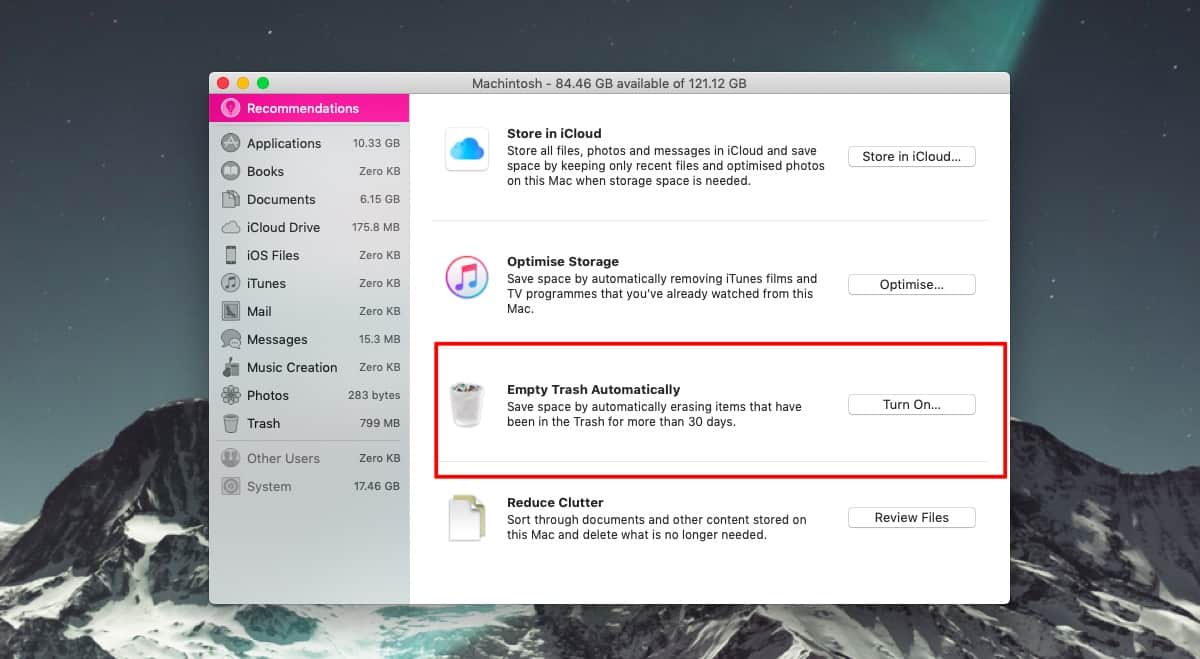
Predvoľby vyhľadávača
Môžete tiež zapnúť automatické mazanie súborovfunkcia Kôš z preferencií vyhľadávača. Na paneli s ponukami kliknite na Finder a vyberte Preferences. Prejdite na kartu Spresnenie a zobrazí sa možnosť s názvom „Odstrániť položky z koša po 30 dňoch“. Povoľte to a súbory, ktoré boli v Koši dlhšie ako mesiac, sa budú pravidelne odstraňovať.
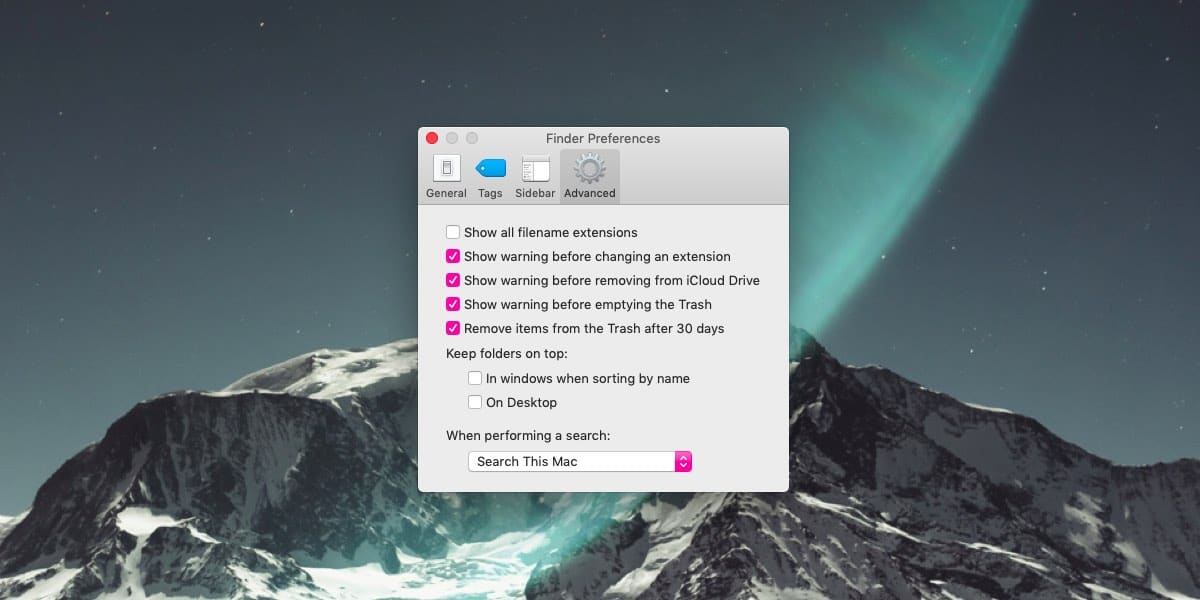
Toto je dobrý spôsob, ako optimalizovať úložný priestor naMac bez ohľadu na to, či máte disk SSD alebo HDD. Mali by ste regulovať ďalšie umiestnenia v počítači Mac, kde máte tendenciu ukladať iba súbory, napr. Priečinok Downloads. Pre priečinok Downloads neexistuje žiadna podobná možnosť, ale na vykonanie úlohy môžete použiť akciu Automator. Tento proces nie je tak elegantný ako v prípade koša, ale funguje a môže sa použiť v ľubovoľnom priečinku, ktorý sa vám páči.
Ak hľadáte to isté používateľom systému Windows 10, existuje podobná funkcia, ktorú môžete zapnúť, ak použijete Storage Sense.













Komentáre